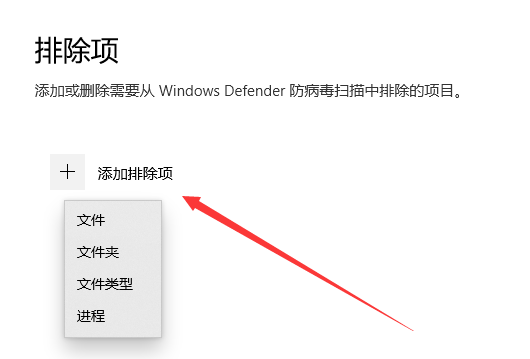当前位置>
系统教程>
Win10在哪设置白名单?Win10设置白名单的教程
Win10在哪设置白名单?Win10设置白名单的教程
发布时间:2022-09-03
作者:admin
来源:系统之家官网
虽说Win10系统自带的杀毒软件会拦截我们所下载的各种软件,但如果有设置白名单的话就不会被这个杀毒软件拦截,那么Win10如何添加白名单呢?下面就和小编一起来看看Win10系统是如何设置白名单的吧,有需要的小伙伴可不要错过。

Win10设置白名单的教程
第一步:点击Windows图标——点击设置。

第二步:Windows设置——点击更新和安全。
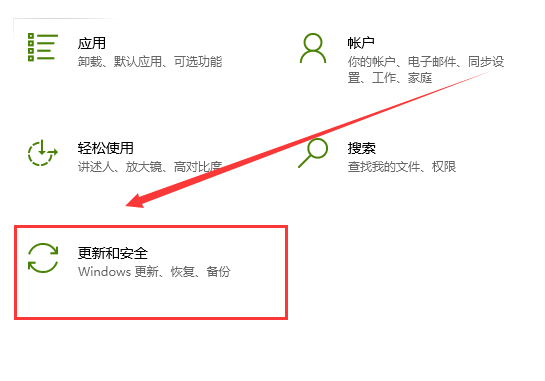
第三步:在Windows安全中心中——点击打开安全中心。
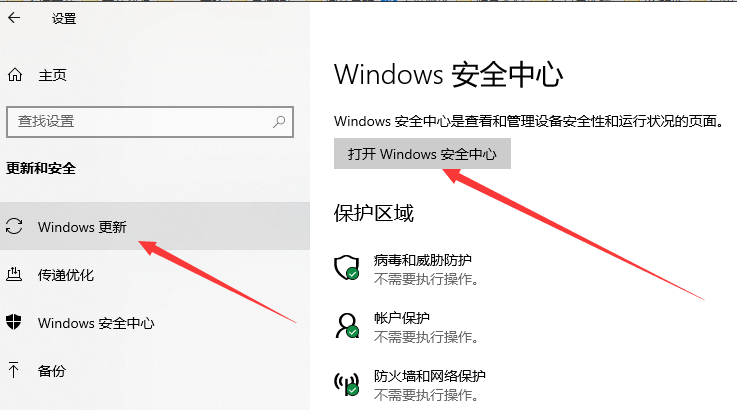
第四步:安全中心中——病毒和威胁防护——下拉点击管理设置。
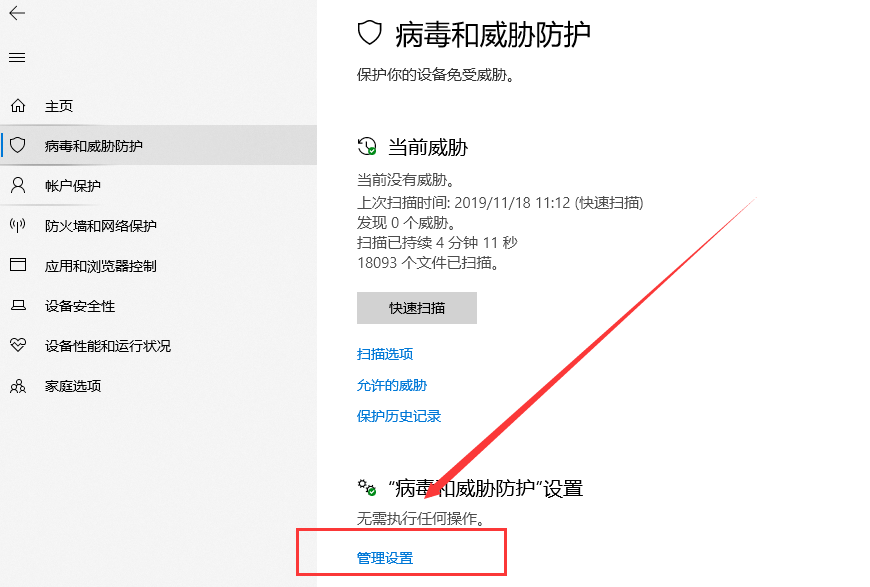
第五步:在管理设置中——点击添加或删除排除项。

第六步:选择你要排除的文件、文件夹、文件类型、进程都可以非常方便。